Como criar suas próprias fontes e editar fontes TrueType
Não seria legal se você pudesse criar suas próprias fontes TrueType, nomeá-las como quiser e usá-las em programas como Word, Photoshop, etc? Felizmente, existem alguns aplicativos de software muito legais que podem ser usados não apenas para criar suas próprias fontes do Windows, mas também para editar as fontes que estão atualmente no seu sistema!
Neste post, mencionarei alguns programas, alguns gratuitos e outros pagos, que você pode usar para criar fontes personalizadas. Obviamente, os programas pagos tendem a ter mais recursos e melhores interfaces para trabalhar com as fontes, mas também existem alguns bons gratuitos.
Editores de Fontes Gratuitos
Vamos começar com os gratuitos, pois a maioria das pessoas criará fontes não como um negócio, mas apenas por diversão. Existem literalmente milhões de fontes que você pode baixar ou comprar online, então se você está lendo este post, provavelmente está interessado em ser criativo e único!
Uma das maneiras mais fáceis de criar novas fontes é usar um editor de fontes on-line. Você pode criar suas fontes diretamente no navegador e baixá-las no seu computador quando terminar.
FontStruct
O FontStruct é provavelmente o meu editor de fontes online favorito porque possui uma interface agradável e as melhores ferramentas para manipular as fontes. Para usar o serviço, você precisa criar uma conta e fazer login. Depois disso, clique no botão Create New Fontstruction . Dê um nome à sua fonte e você verá a tela do editor de fontes.

Aqui você usa "tijolos" para criar sua fonte bloco por bloco. Eles têm um monte de tijolos para escolher e você pode mudar para o Modo Avançado, que lhe dará ainda mais ferramentas para criar as fontes. Vai levar algum tempo, prática e criatividade antes que você possa criar algo muito original, mas é definitivamente muito divertido.
PaintFont
O FontStruct exige que você crie sua fonte usando ferramentas digitais, mas e se você preferir desenhar suas fontes manualmente e depois convertê-las em fontes vetoriais? Bem, é aí que o PaintFont pode ajudar!
O PaintFont é um pequeno serviço online que primeiro faz você selecionar os caracteres que deseja em sua fonte, depois imprime um modelo para você, que você preenche, e então faz com que você faça o upload para converter seu manuscrito em uma fonte real. . Ele também possui modelos para outros idiomas além do inglês, como espanhol, alemão, francês, italiano etc.
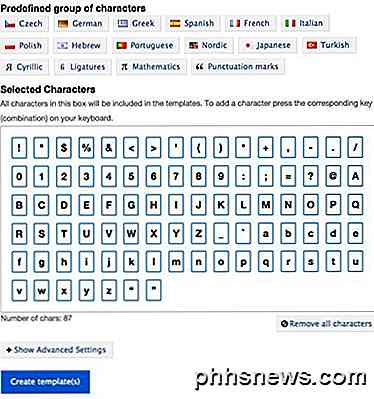
Depois de clicar em Criar modelo, um arquivo PDF será baixado e você deverá imprimir e preencher. Cada bloco conterá um único caractere daqueles que você escolheu acima. Obviamente, você não precisa escrever a carta conforme exibido na caixa, mas como você gostaria que ela aparecesse na sua nova fonte. O caractere é apenas para referência, de modo que o programa saiba qual bloco representa qual letra.
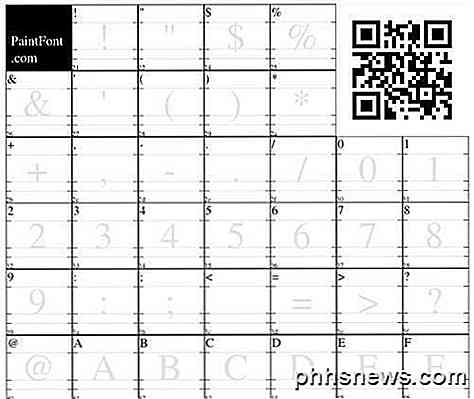
Em seguida, carregue o modelo de fonte e faça o download da sua fonte recém-criada. Obviamente, o processo não será perfeito, então você precisa ter certeza de obter uma boa digitalização do modelo antes de fazer o upload e os caracteres são escritos claramente em tinta preta. O bom é que, se algumas fontes não forem reconhecidas corretamente, você não precisará começar do zero.
Você pode criar um novo modelo apenas com os caracteres defeituosos e, em seguida, quando você fizer o upload, clique nas opções avançadas, você pode usar a fonte original como fonte básica. Os caracteres recém-reconhecidos substituirão os da fonte base. No geral, um conceito legal e algo divertido que você pode fazer com seus filhos!
BirdFont
Passando de ferramentas on-line para ferramentas de área de trabalho, um bom editor de fontes é o BirdFont. Tem um monte de ferramentas para manipular fontes e será muito fácil de usar para quem já tem experiência com softwares como o Adobe Illustrator ou o Corel Draw.
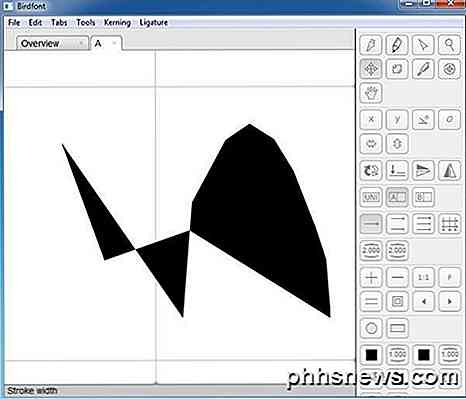
Se você é completamente novo em qualquer uma dessas ferramentas, levará algum tempo para aprendê-las, já que é difícil criar algo decente procurando apenas brincar com várias ferramentas que você não sabe como usar. Você pode conferir os tutoriais on-line para obter ajuda sobre como começar.
FontForge
Outro programa gratuito para editar fontes e converter entre tipos de fontes é o FontForge. É um projeto de código aberto e funciona bem, mas não tão bem quanto eu gostaria. Em primeiro lugar, parece não ter sido atualizado desde 2012. Em segundo lugar, em vez de estar em uma grande janela, ele tem janelas separadas para ferramentas, a lista de fontes etc., como o GIMP costumava ser.

Funciona bem, mas não é muito amigável. Além disso, não possui tantas ferramentas como o BirdFont. Agora vamos falar sobre alguns dos aplicativos pagos para edição de fontes.
Editores de fontes comerciais
FontCreator
High Logic tem um programa muito legal chamado FontCreator a partir de 79 dólares que permite criar e editar fontes TrueType ou OpenType. Também possui ferramentas de edição e desenho muito poderosas, construídas para tipógrafos e designers, bem como uma interface intuitiva para iniciantes!

Este programa é bem adequado para designers e artistas gráficos, não tanto para brincar, a menos que você tenha muito dinheiro para jogar. Aqui estão alguns dos principais recursos do programa:
- Criar e editar fontes TrueType e OpenType
- Redesenhar caracteres existentes
- Adicionar caracteres ausentes a um conjunto de fontes
- Converter imagens (por exemplo, assinatura, logotipo ou caligrafia) em contornos de caractere
- Editar e recriar nomes de fontes
- Corrigir mapeamentos de caracteres
- Fontes corretas que não são exibidas corretamente
- Gere, modifique, importe, exporte e limpe os pares de kerning
- Adicionar / corrigir mais de dois mil glifos compostos
- Transforme glifos individuais ou uma fonte inteira (ou seja, para fazer uma versão em negrito )
- Extrair fontes TrueType de coleções TrueType
- Visualizar todas as fontes antes de instalar
- Instale suas fontes no Windows para uso com programas do Windows
Para se familiarizar com FontCreator, você também pode ir em frente e criar sua própria fonte. Primeiro, você clica em Arquivo no menu e depois em Novo .
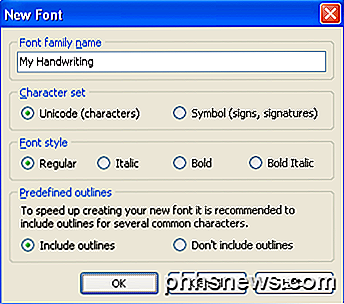
Dê à sua nova fonte um nome único, caso contrário, ela não será instalada corretamente no Windows mais tarde. Este nome não é o nome do arquivo; é o nome da fonte que será mostrado dentro dos programas, etc. Por exemplo, Times New Roman é o nome da família da fonte e o nome do arquivo é, na verdade, timesbd.ttf.
Agora você verá a janela de visão geral do glifo, que é onde você pode desenhar suas cartas. Clique duas vezes na célula com a legenda “A” e você será levado para a janela de edição de glifos. Escolha Contorno no menu Inserir para começar a criar suas cartas.
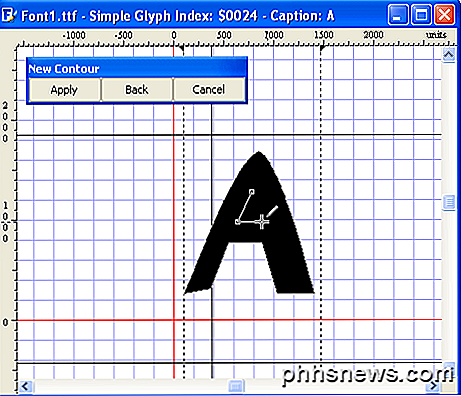
Você pode ler todo o manual detalhado do uso do FontCreator aqui. Se você ainda acha que isso é muito difícil ou deseja criar uma fonte a partir do seu próprio manuscrito, será necessário ter algum tipo de tablet de desenho e um programa gráfico, como o Photoshop, que salve cada letra desenhada como um GIF. Há também muitos programas de desenho gratuitos por aí também.
Se você tiver cada letra salva no formato GIF, poderá importar as letras para a janela de edição de glifos acessando Ferramentas e, em seguida, Importar imagem . Dessa forma, você não precisa desenhar suas letras usando ferramentas, mas pode simplesmente escrevê-las.
Depois de ter criado algumas fontes, você pode testar sua nova fonte personalizada indo para Testar no menu Fonte . Comece a digitar as letras e agora você verá como suas letras aparecem em combinação:
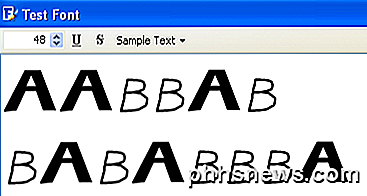
Agora você pode clicar em Instalar no menu Fonte para instalar a fonte no Windows. Recomenda-se não simplesmente copiar as fontes para a pasta Fontes do Windows. Uma vez instalada, sua fonte estará disponível em todos os seus aplicativos favoritos!
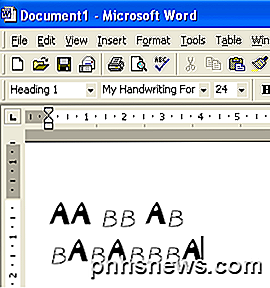
FontLab Studio
O FontLab Studio é o padrão ouro em termos de ferramentas de criação de fontes e tem um preço que combina com esse título: $ 673.95! Isso é muito dinheiro apenas para criar fontes! As empresas de fundição de fontes que apenas criam tipos de fontes que vendem on-line usam principalmente esse programa.
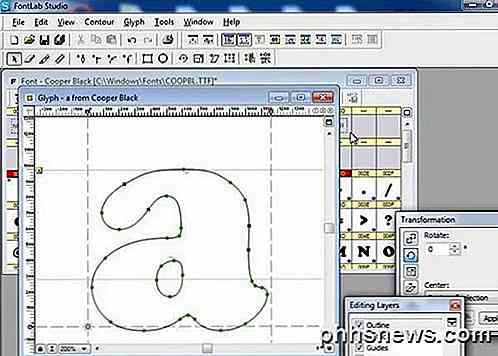
O processo para criar suas próprias fontes não é necessariamente fácil, mas é definitivamente possível para a maioria das pessoas com pouco tempo e esforço (e talvez um pouco de dinheiro também). No geral, é muito legal fazer suas próprias fontes para enviar cartões, e-mails, etc. Apreciar!

Como alterar o endereço IP do seu computador a partir do prompt de comando
É Fácil alterar um endereço IP em seu PC usando o Painel de Controle, mas você sabia que também pode fazer isso usando o comando Prompt? A alteração do seu endereço IP com a interface do Painel de Controle não é difícil, mas é necessário clicar em várias janelas e caixas de diálogo diferentes. Se você é fã do Prompt de Comando, porém, pode fazê-lo mais rapidamente usando o comando netsh , que é apenas um dos grandes utilitários de rede incorporados no Windows.

Como imprimir em PDF no Windows: 4 Dicas e truques
Diferentemente da maioria dos outros sistemas operacionais, o Windows ainda não inclui suporte de primeira classe para impressão em PDFs. No entanto, a impressão em PDF ainda é bastante simples - você pode instalar rapidamente uma impressora PDF grátis ou usar o suporte incluído em vários programas. Abordaremos maneiras de imprimir facilmente em PDF, esteja você em um computador doméstico onde você pode instalar uma impressora PDF ou está usando um computador bloqueado no qual não é possível instalar nenhum software.

![Software de Vídeo WinX DVD Pacote 4-em-1 Especial Black Friday [Patrocinado]](http://phhsnews.com/img/how-to-2018/winx-dvd-video-software-4-in-1-pack-black-friday-special.jpg)

